使用Photoshop对照片进行虚化处理
本文主要讲的是如何使用Photoshop进行照片虚化处理。这是PS当中比较简单的一些处理方法,下面小编就为大家详细介绍一下,一起来学习吧!


方法/步骤
首先打开PS。在“文件”中打开想要进行虚化处理的图片。
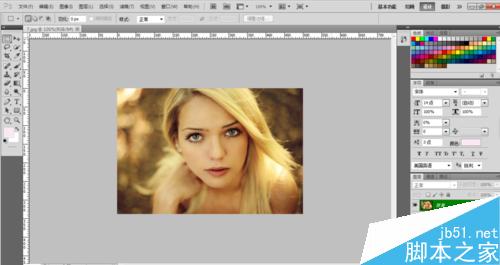
使用工具栏上的“椭圆选框工具”,画出想要的选区。
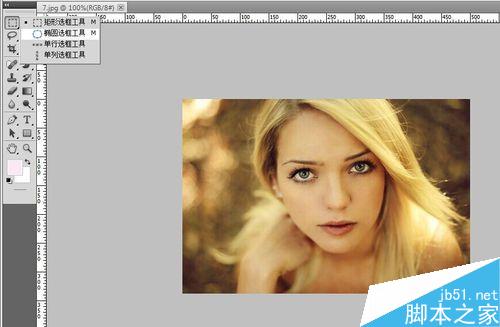
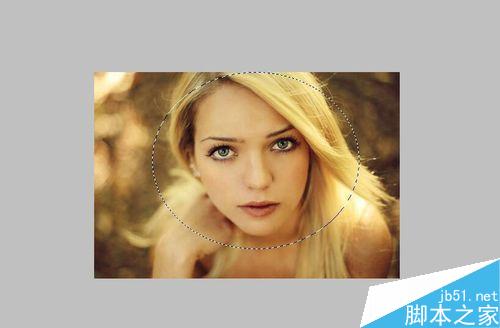
菜单栏找到“选择” →“修改”→“羽化”,羽化值的大小跟你自己想要的来设置。如图:
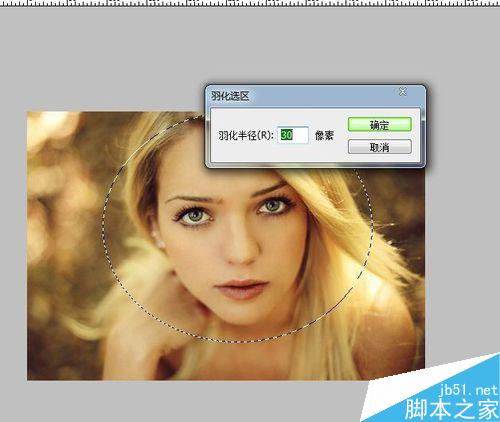
现在选框选的是我们要留下来的。我们需要把选框以外的去掉。点击菜单栏“选择”的“反向”。

然后点编辑下的“清除”,最后点击选择下的“取消选择”,图片就处理好了。


以上就是使用Photoshop对照片进行虚化处理方法介绍,操作很简单的,希望大家喜欢!
-

用Photoshop给简笔画玫瑰花涂上颜色步骤
2022-09-03 6
-

PS给人物照片添加漂亮的美瞳
2022-09-03 2
-

PS去除照片中人物的油光脸
2022-09-03 3
-

PS快速蒙版对照片进行美容祛斑处理
2022-09-03 5
-

Photoshop为护栏边的人物加上漂亮的霞光效果教程
2022-09-03 3
-

用PS简单快速去掉照片中人物的黑痣
2022-09-03 9
-

Photoshop如何将照片转换成铅笔素描画?
2022-09-03 2
-

Photoshop后期商业精修欧美人像照片
2022-09-03 3
-

photoshop怎么涂色? PS给自己的画涂色的教程
2022-09-03 19
-

PS打造梦幻唯美的花海人像照片
2022-09-03 4
-

Photoshop利用魔棒工具为山峰图片加上厚厚的冰雪
2022-09-03 1
-

用PS对偏黄的人物照片进行美白处理
2022-09-03 2
-

用PS调整补光不足的照片
2022-09-03 4
-

Photoshop给树林中的女孩照片添加甜美逆光效果图
2022-09-03 5
-

用PS修复照片亮部细节损失较严重的现象
2022-09-03 4
-

用PS去除照片中人物眼袋
2022-09-03 4
-

PS快速把人物照片制作成逼真的素描效果
2022-09-03 3
-

用PS修改照片中的人物衣服颜色
2022-09-03 2
-

PS将一张照片制作成怀旧风格
2022-09-03 5
-

PS给时尚写真照片添加质感的肤色和唯美的雪景效果
2022-09-03 1
-

用PS去除照片中人物的皱纹
2022-09-03 5